Elemente des Listenfensters
Dieses Kapitel erläutert den Aufbau von Listenfenstern, deren Elemente und Bedienungsmöglichkeiten.
Die Symbolleiste:
Mit Hilfe der Symbolleiste können Sie die wichtigsten Befehle direkt auswählen. Sie finden diese immer im oberen Bereich einer Liste.
Erläuterungen zu den einzelnen Symbolen erhalten sie im jeweiligen "Tooltip". Halten Sie dafür den Mauszeiger unbewegt direkt über das Symbol.
Jede Symbolleiste in einer Liste ist unterschiedlich zusammengestellt, je nachdem welche Funktionen in der Liste benötigt werden.
Das Kontextmenü:
Auch mit dem Kontextmenü können Sie wichtige Befehle direkt auswählen. Das Kontextmenü öffnen Sie über die rechte Maustaste.
Die Auswahl gilt immer für die derzeit markierte/n Aktivität/en.
Auch in diesem Bereich stehen in verschiedenen Listen unterschiedliche Funktionen zur Verfügung.
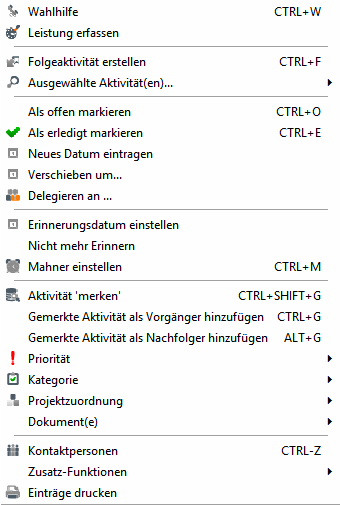
Wahlhilfe (Strg+W): | Diese Funktion öffnet zuerst die Telefonnummern-Auswahl (Falls mehrere Telefonnummern zugeordnet sind). Mit einem Doppelklick auf die gewünschte Telefonnummer, wählt Consolidate diese sofort über den Consolidate PhoneManager. |
Leistung erfassen (Strg+L): | Öffnet das Fenster für die Leistungserfassung. Weitere Informationen zu diesem Thema finden Sie unter "Leistungen (TimeTracker)". |
Folgeaktivität erstellen: | Erzeugt eine Folgeaktivität und verknüpft diese automatisch in der Historie mit der ausgewählten Aktivität. |
Ausgewählte Aktivität(en): | Eigenschaften öffnen (nur die erste): Hebt die Aktivität in den Vordergrund. Kopieren: Leistungsübersicht: Protokoll erstellen (Zusammenfassen): Löschen: |
Als offen markieren (Strg+O): | Setzt die markierte Aktivität auf den Status "offen". |
Als erledigt markieren (Strg+E): | Setzt die markierte Aktivität auf den Status "erledigt". |
Neues Datum eintragen: | Consolidate öffnet für Sie, dass Fenster zur Auswahl des Datums. Definieren Sie über die Eingabe auf der Tastatur, die Pfeiltasten oder über das Dropdown das neue gewünschte Datum und bestätigen Sie mit "OK". Consolidate fragt Sie noch kurz, ob Sie das Datum wirklich verändern möchten. |
Verschieben um: | Mit dieser Funktion können Sie die Aktivität um beliebig viele Tage in die Zukunft verschieben. Tragen Sie die entsprechende Anzahl an Tage ein und ob Wochenenden und Feiertage übersprungen werden sollen. |
Delegieren an: | Übertragen Sie mit Hilfe dieser Funktion die Verantwortung an einen anderen Mitarbeiter. Wenn in der Aktivitätenliste, Aktivitäten ausgewählt werden, wird geprüft, ob diese an einen anderen Mitarbeiter übertragen werden dürfen (ob der User Dispositionsrecht besitzt). Ist unter den ausgewählten Aktivitäten mindestens eine dabei, die übertragen werden darf, so ist im Kontextmenü diese Funktion aktiv. Ist jedoch mindestens eine Aktivität dabei, für welche der User kein Dispositionsrecht hat, erscheint folgender Hinweis: Klicken Sie auf "Ja" wenn die restlichen Aktivitäten übertragen werden sollen. Besitzt der User kein Dispositionsrecht für die markierte/n Aktivität/en, so wird der Menüpunkt ausgegraut und kann nicht verwendet werden. |
Erinnerungsdatum einstellen: | Consolidate öffnet für Sie, dass Fenster zur Auswahl des gewünschten Erinnerungsdatum. Definieren Sie über die Eingabe auf der Tastatur, die Pfeiltasten oder über das Dropdown das gewünschte Datum und bestätigen Sie mit "OK". Weitere Informationen zum Thema "Erinnerung" finden Sie unter "Allgemeine Informationen zu Aktivitäten". |
Nicht mehr Erinnern: | Diese Funktion entfernt die Erinnerung. |
Mahner einstellen (Strg+M): | Mit dieser Funktion können Sie einen Mahner (Wecker) für diese Aktivität setzen. Alle Informationen zum Thema Mahner finden Sie im Bereich "Schaltflächen und Optionen". |
Aktivität 'merken' (Strg+Shift+G): | Diese Funktion merkt sich die markierte Aktivität. In einer anderen Aktivität, kann nun mit der Funktion "Gemerkte Aktivität als Vorgänger (Strg+G) /Nachfolger (Alt+G) hinzufügen" die gemerkte Aktivität mit dieser Aktivität in der Historie verknüpft werden. Wenn die zugeordnete Aktivität bereits in der Historie vorhanden ist, macht Consolidate Sie darauf aufmerksam. Per Doppelklick auf diesen roten Bereich, können Sie die Aktivität öffnen, welche bereits in der Historie vorhanden ist. Passen Sie in diesem Fall die Zuordnung an. |
Gemerkte Aktivität als Vorgänger (Strg+G) hinzufügen: | Fügt die gemerkte Aktivität als Vorgänger.Aktivität ein. |
Gemerkte Aktivität als Nachfolger | Fügt die gemerkte Aktivität als Nachfolger-Aktivität ein. |
Priorität: | Hier kann die Priorität der Aktivität verändert werden. |
Kategorie: | Verändern Sie über diese Funktion die Kategorie. |
Projektzuordnung: | In diesem Bereich werden alle Projektfavoriten des Users angegeben. Über "Projekt suchen..." kann nach dem gewünschten Projekt gesucht werden, falls sich dieses nicht unter den Favoriten befindet. "Projektzuordnung entfernen" entfernt das zugeordnete Projekt. Die Projektzuordnung ist in der Aktivität im Feld "Projekt" ersichtlich. |
Dokument(e): | Dokument(e) anzeigen Strg+D: Dokument(e) bearbeiten Strg+B: Dokument(e) drucken: Kopie per Fax senden: Kopie per E-Mail senden: Folgeaktivität mit Dokumentenkopie(n) erstellen: Kopie(n) in E-Mail Antwort mitsenden: Kopie(n) in E-Mail Weiterleitung mitsenden: In Verzeichnis speichern: |
Kontaktpersonen (Strg+Z): | Öffnet die der Aktivität zugeordneten Kontaktpersonen in einer Liste. |
Einträge drucken: | Druckt die markierten Aktivitäten über den Consolidate Drucker. |